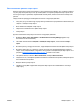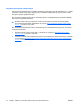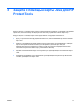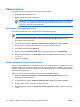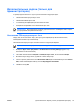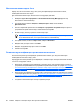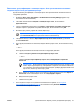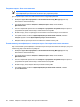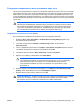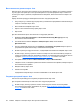ProtectTools (select models only) - Windows Vista
Общие задачи
Страница «Общее» служит для выполнения следующих задач.
●
Изменение PIN-кода карты Java
●
Выбор устройства чтения смарт-карты
Примечание Устройство чтения смарт-карт применимо как для карт Java, так и для
смарт-карт. Эта функция доступна в том случае, если на компьютере установлено
несколько устройств чтения смарт-карт.
Изменение PIN-кода карты Java
Для изменения PIN-кода карты Java выполните следующие действия.
Примечание PIN-код карты Java должен содержать от 4 до 8 цифр.
1. Выберите Пуск > Все программы > HP ProtectTools Security Manager (Диспетчер
безопасности HP ProtectTools).
2. На левой панели нажмите Защита с помощью карты Java, затем нажмите Общее.
3. Вставьте карту Java (имеющую PIN-код) в устройство чтения смарт-карт.
4. На правой панели нажмите Изменить.
5. В диалоговом окне Изменение PIN введите текущий PIN-код в поле Текущий PIN.
6. Введите новый PIN-код в поле
Новый PIN, затем снова введите PIN-код в поле Подтвердите
новый PIN.
7. Нажмите кнопку OK.
Выбор устройства чтения смарт-карты
Перед использованием карты Java убедитесь в том, что в модуле защиты с помощью карты Java
выбрано правильное устройство чтения карты. Если в модуле защиты с помощью карты Java не
выбрано правильное устройство чтения, некоторые функции могут быть недоступными или будут
неправильно отображаться.
Выбор устройства чтения смарт-карты выполняется следующим образом.
1. Выберите Пуск > Все программы > HP ProtectTools Security Manager
(Диспетчер
безопасности HP ProtectTools).
2. На левой панели нажмите Защита с помощью карты Java, затем нажмите Общее.
3. Вставьте карту Java в устройство чтения смарт-карт.
4. На правой панели, в области Устройство чтения смарт-карт, выберите нужное устройство
чтения.
18 Глава 3 Защита с помощью карты Java для HP ProtectTools RUWW